¿Cómo puedo recuperar el acceso perdido a mis archivos?
Los datos digitales son sin duda una parte esencial de la vida contemporánea, tanto personal, como corporativa, y es de crucial importancia que sus documentos y otros archivos se puedan abrir cuando sea necesario y acceder desde cualquier plataforma o entorno a la mano. Sin embargo, la abundancia de opciones que ofrece el mercado de TI moderno puede conducir a la situación en la que no se puede acceder a la información necesaria debido a todo tipo de problemas de incompatibilidad, en particular, el conflicto de diferentes sistemas operativos o la incapacidad de la computadora de reconocer un almacenamiento conectado.
Afortunadamente, la inaccesibilidad de archivos no implica que estén corruptos o perdidos: un software de acceso a datos confiable puede servir de un "puente" a un almacenamiento inaccesible, permitiendo al usuario encontrar sus archivos y copiarlos a otra ubicación sin hacer ningún cambio potencialmente destructivo en la fuente de datos.
Entre los programas UFS Explorer y Recovery Explorer que sirven tanto para acceder a todo tipo de dispositivos como para recuperar datos perdidos o eliminados de ellos, SysDev Laboratories ofrece UFS Explorer Standard Access, un programa desarrollado específicamente para recuperar el acceso a medios de almacenamiento no dañados pero inaccesibles y copiar su contenido a otra ubicación.
Todos los programas mencionados anteriormente son compatibles con los sistemas de archivos más comunes, por lo que le dejan copiar datos de una partición de disco de un sistema operativo complementario, por ejemplo, Linux o macOS instalado en su PC junto con Windows, o recuperar archivos de un almacenamiento externo previamente formateado en otro entorno no compatible. Además, estas utilidades permiten trabajar con los archivos almacenados virtualmente como si estuvieran ubicados en un dispositivo físico ordinario; no es necesario configurar ni ejecutar una máquina virtual.
El software permite copiar archivos inaccesibles de cualquier tipo:
- fotos,
- vídeos,
- documentos,
- mensajes de correo electrónico,
- y muchos otros,
así como de cualquiera de los sistemas operativos más comunes:
- Windows,
- macOS,
- Linux,
- Unix, Solaris, BSD.
Nota: UFS Explorer Standard Access sólo facilita la obtención de acceso a datos no dañados y sistemas de archivos intactos. Por lo tanto, si los archivos se eliminaron o se perdieron, por favor, elija una herramienta de recuperación de datos según su caso de pérdida de datos.
Cómo obtener archivos de un almacenamiento inaccesible con UFS Explorer Standard Access
Para acceder a los archivos almacenados en una unidad con un sistema de archivos incompatible y copiarlos a otro medio de almacenamiento utilizando UFS Explorer Standard Access, siga estas instrucciones:
-
Descargue e instale UFS Explorer Standard Access en una computadora bajo el sistema operativo Windows.
-
Si los datos inaccesibles se encuentran en un dispositivo de almacenamiento externo, adjúntelo a la PC host usando cualquier tipo de conexión directa.
Cuando se necesita acceder a los archivos de una imagen de disco o un disco virtual, ábralo en el software con la función "Abrir" del menú principal.
Y en caso de que se necesite trabajar con un disco interno extraído de otra computadora, se recomienda conectarlo como almacenamiento secundario a través de un puerto SATA que se encuentra en la placa base. Alternativamente, también puede adjuntarlo utilizando un adaptador USB a SATA o una caja externa para disco.
Sugerencia: Por favor, consulte las guías sobre cómo conectar un disco a la placa base de la computadora o cómo conectarlo externamente usando un adaptador USB a SATA para encontrar instrucciones paso a paso.
-
Inicie el programa y, si es necesario, ajuste su configuración en la pestaña respectiva.
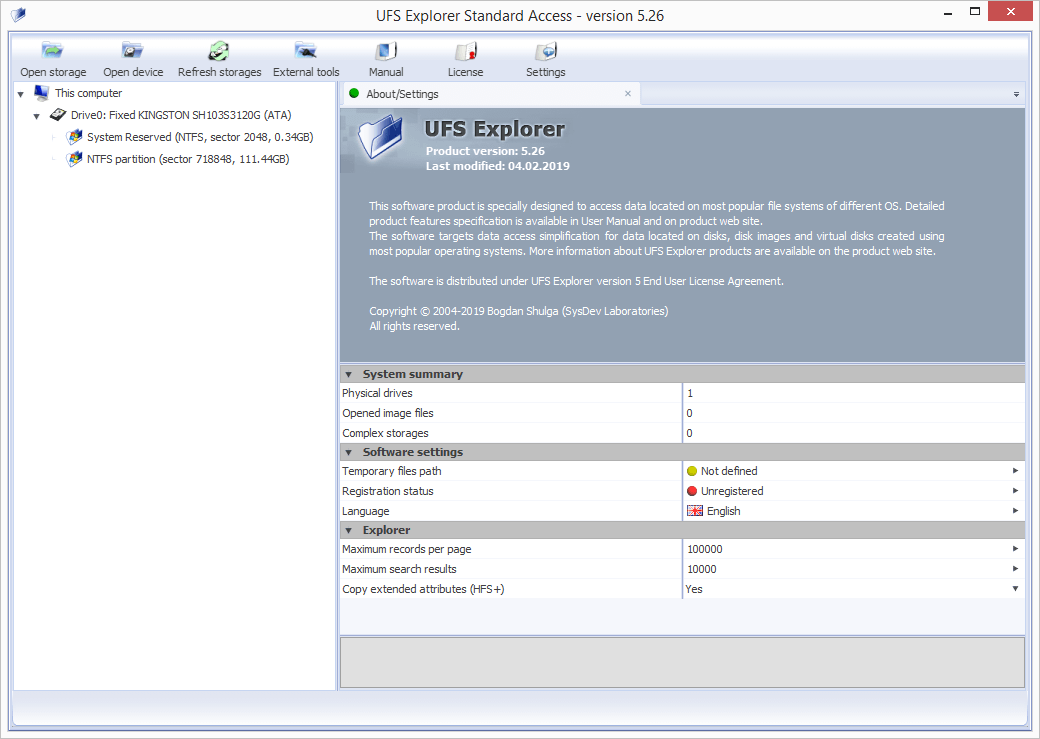
-
Seleccione el dispositivo problemático o un volumen lógico bajo el elemento "Esta computadora" en el panel izquierdo de la interfaz del programa y revise sus archivos para encontrar los necesarios. Se pueden ordenar por nombre, fecha y tipo o previsualizar en el visor integrado. Las opciones de búsqueda rápida y avanzada también están a su disposición.
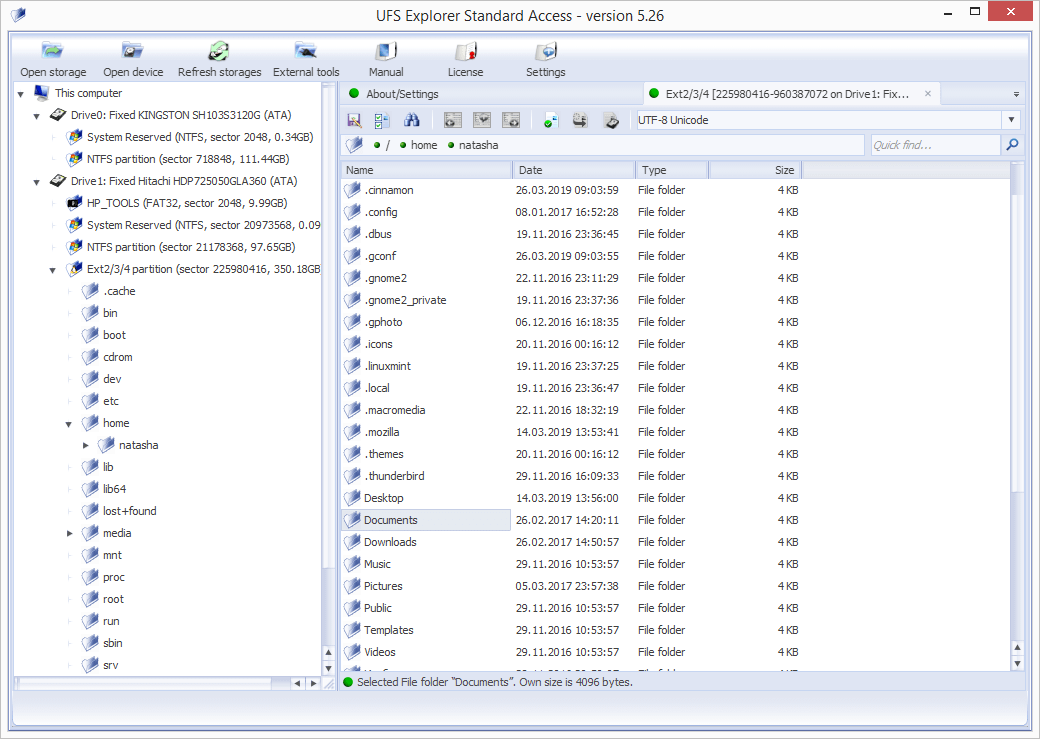
-
Habilite la herramienta "Definir selección" y marque los elementos que le gustaría guardar.
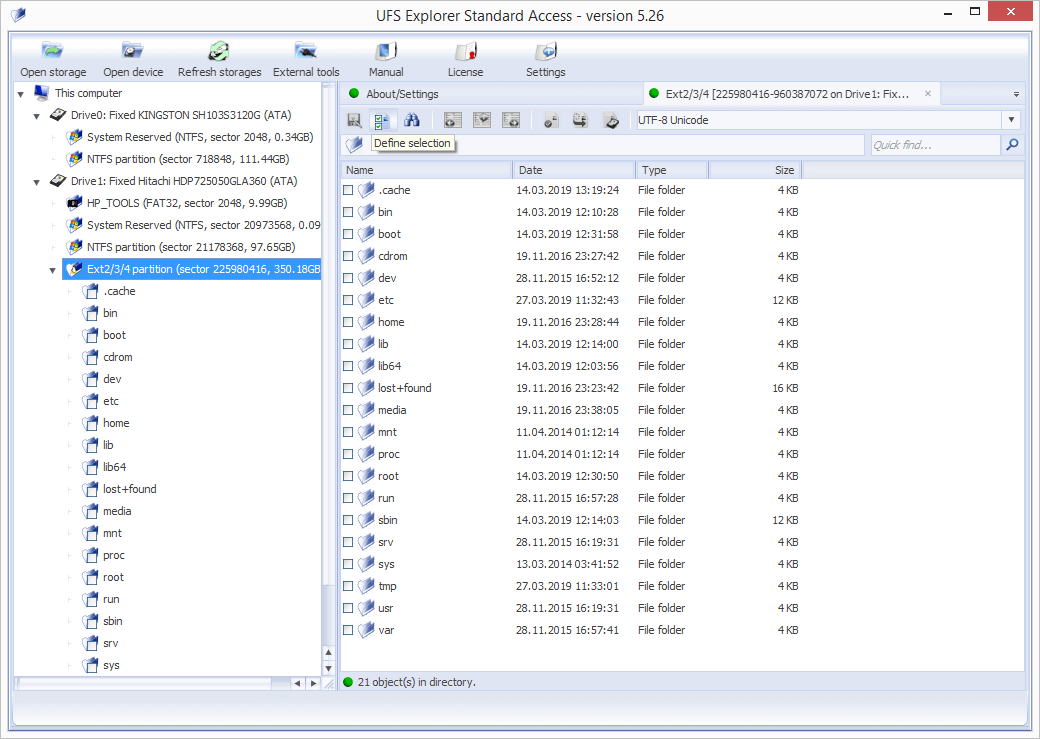
-
Haga clic en "Guardar selección actual" para copiar los archivos seleccionados a una ubicación nueva.
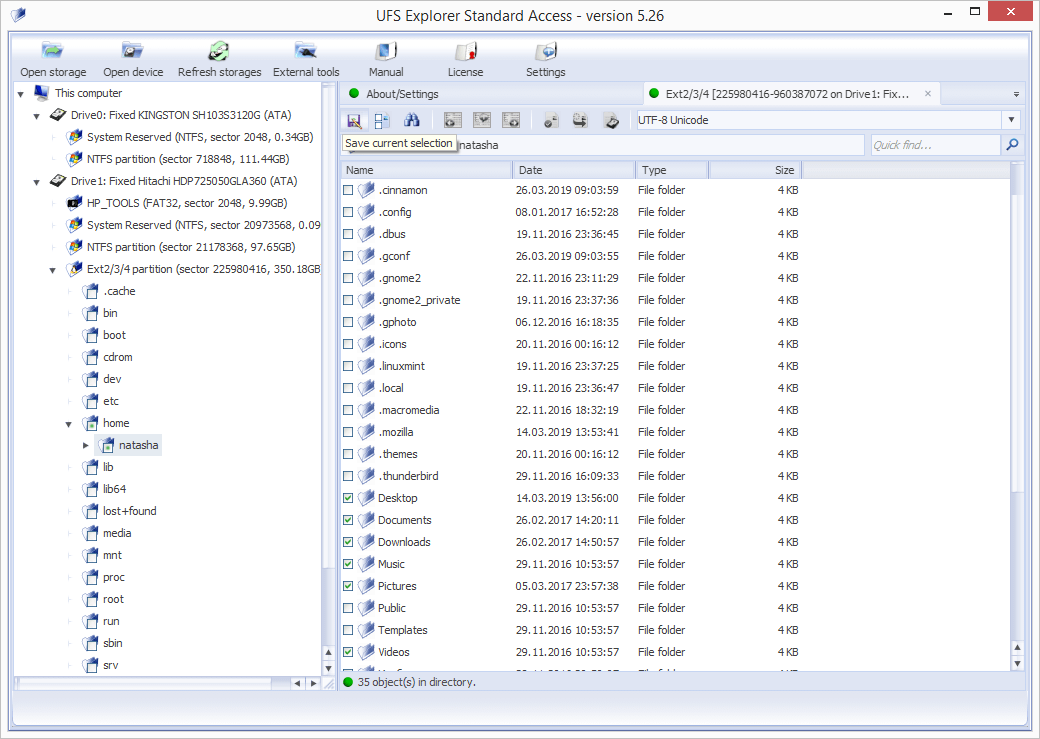
Para obtener más información sobre cómo se puede acceder a los datos almacenados en uno u otro dispositivo, consulte el artículo correspondiente:
Última actualización: el 26 de junio de 2024
